蓝牙适配器怎么插电脑上 电脑USB蓝牙适配器使用方法
更新时间:2024-02-20 13:46:19作者:yang
蓝牙适配器是一种能够将电脑与其他蓝牙设备进行无线连接的小型设备,它可以在电脑上通过USB接口进行插入,实现与手机、耳机、音箱等蓝牙设备的互动。插入蓝牙适配器时,我们需要确保电脑已经开启,并将适配器正确插入USB接口。接下来我们只需根据电脑操作系统的提示进行相应的驱动安装,待安装完成后,即可使用电脑USB蓝牙适配器了。无需复杂的操作步骤,蓝牙适配器的使用让我们在电脑上享受无线连接的便利。
具体步骤:
1.将USB蓝牙5.0适配器插入PC主机USB端口后,PC端通知区域显示【蓝牙图标】;


2.点击【蓝牙图标】,在菜单中选择【添加蓝牙设备】。需要注意的是,如果PC的通知区域没有【蓝牙图标】。进入【Windows设置】—【设备】—【蓝牙和其它设备】,即可添加蓝牙设备!
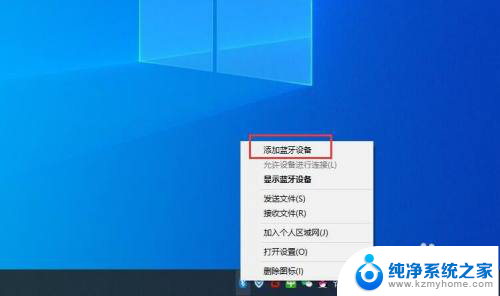
3.在【添加设备】窗口,选择要添加的设备类型——【蓝牙】。系统开始对周边的蓝牙设备进行搜索与适配。在此之前,确认自有蓝牙设备已经打开并可被发现。
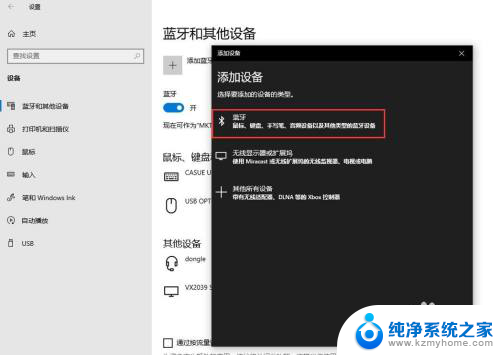
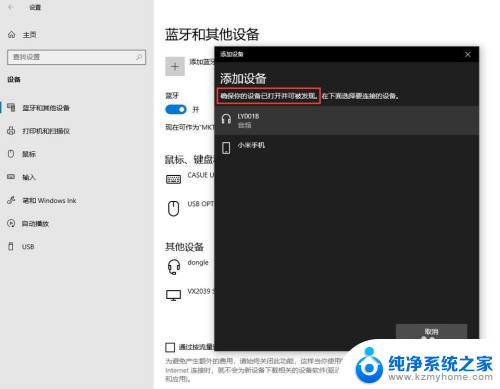
4.鼠标点击需要连接的蓝牙设备,即可自动连接;
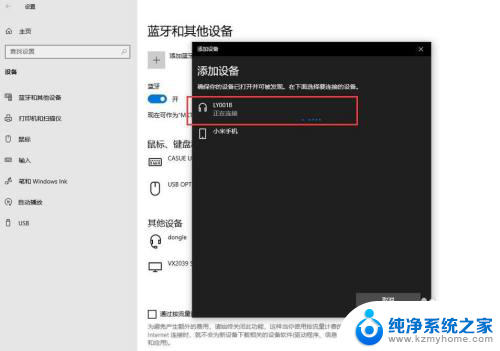
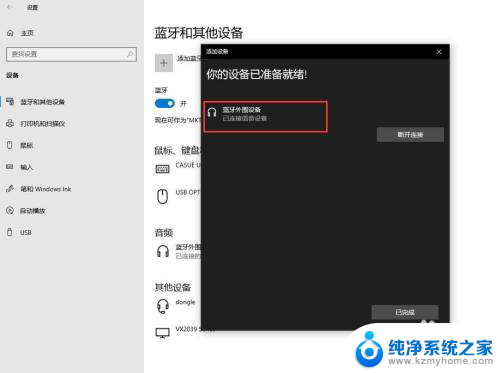
5.第一次蓝牙配对成功后,后续会自动记忆匹配,不需要反复添加蓝牙设备。
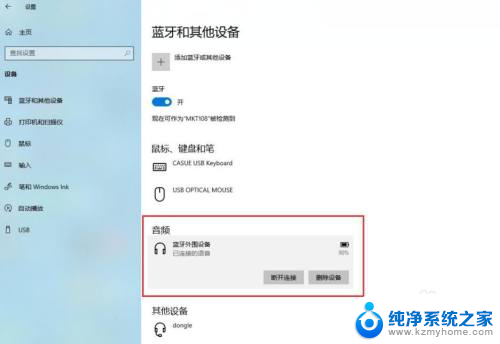
以上是关于如何将蓝牙适配器连接到电脑的全部内容,如果您遇到类似的问题,可以参考本文所介绍的步骤进行修复,希望对大家有所帮助。
蓝牙适配器怎么插电脑上 电脑USB蓝牙适配器使用方法相关教程
- usb蓝牙5.0适配器怎么用 电脑USB蓝牙适配器使用注意事项
- 蓝牙usb适配器怎么用 蓝牙适配器设置教程
- 蓝牙耳机怎么连接电脑蓝牙适配器没声音 电脑连接蓝牙耳机后没有声音怎么解决
- 显示适配器在哪 电脑显示适配器怎么找
- 电脑wifi无线适配器或访问点有问题怎么办 无线适配器连接不上怎么办
- 罗技鼠标m590如何配对蓝牙 罗技M590/M585 蓝牙和USB连接电脑的使用教程
- 蓝牙音箱能配上电脑吗 蓝牙音箱与电脑连接步骤
- bose无线耳机使用方法 Bose蓝牙耳机如何配对电脑
- 苹果蓝牙耳机配对方法 苹果蓝牙耳机配对步骤
- 罗技蓝牙鼠标配对 罗技蓝牙鼠标如何与电脑配对连接
- 如何使用光驱启动 如何设置光驱启动顺序
- 电脑上不显示u盘怎么办 U盘插电脑无反应怎么办
- 为什么微信通话没声音 微信视频通话没有声音怎么回事
- qq聊天记录删除了可以找回吗 QQ聊天记录删除了怎么找回
- 电脑键盘灯亮怎么办 键盘灯亮但无法输入字怎么处理
- 怎么提高笔记本电脑屏幕亮度 笔记本屏幕亮度调节方法
电脑教程推荐
- 1 如何使用光驱启动 如何设置光驱启动顺序
- 2 怎么提高笔记本电脑屏幕亮度 笔记本屏幕亮度调节方法
- 3 tcl电视投屏不了 TCL电视投屏无法显示画面怎么解决
- 4 windows2008关机选项 Windows server 2008 R2如何调整开始菜单关机按钮位置
- 5 电脑上的微信能分身吗 电脑上同时登录多个微信账号
- 6 怎么看电脑网卡支不支持千兆 怎样检测电脑网卡是否支持千兆速率
- 7 荣耀电脑开机键在哪 荣耀笔记本MagicBook Pro如何正确使用
- 8 一个耳机连不上蓝牙 蓝牙耳机配对失败
- 9 任务栏被隐藏时,可以按 键打开开始菜单 如何隐藏任务栏并用快捷键调出
- 10 电脑为什么找不到打印机 电脑找不到打印机怎么连接